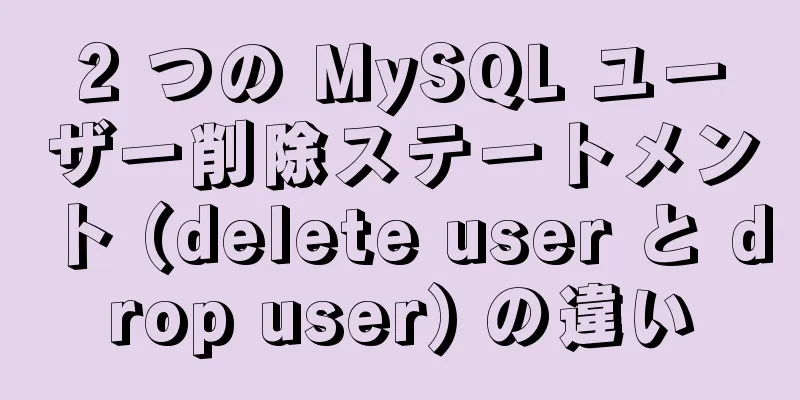docker を使用して Redis マスター/スレーブを構築する方法

1. Docker環境を構築する1. Dockerfileを作成する Centos:latest から 実行 groupadd -r redis && useradd -r -g redis redis 実行 yum -y update && yum -y install epel-release && yum -y install redis && yum -y install net-tools エクスポーズ6379 2. イメージを構築する ビルド -t docker-test を実行します。 3. 現在の画像を表示する Docker イメージ リポジトリ タグ イメージ ID 作成 サイズ docker-test 最新 ccebd30e466a 12 分前 396MB centos 最新 470671670cac 7 週間前 237MB 4. dockerのデフォルトのネットワークタイプを表示する docker ネットワーク ls ネットワーク ID 名前 ドライバー スコープ a43e79987e98 ブリッジ ブリッジ ローカル 6b73067403dc ホスト ホスト ローカル b8ad4981e57e なし null ローカル 5. カスタムネットワークタイプを作成する docker ネットワーク作成 --subnet=172.10.0.0/16 haveyb-network 2. Redisマスタースレーブを構築する1. redis-masterコンテナを作成する docker run -itd --name redis-master --net haveyb-network -p 6380:6379 --ip 172.10.0.2 docker-test パラメータの説明: -i: コンテナを対話モードで実行します。通常は -t と一緒に使用されます。 -t: コンテナの疑似入力端子を再割り当てします。通常は -i と一緒に使用されます。 -d: コンテナをバックグラウンドで実行し、コンテナ ID を返します。 --name: 作成したコンテナに名前を付ける --net: ネットワーク モードを指定します (ここでは、作成したカスタム ネットワーク モードを指定します) -p: ポートマッピング、形式: ホストポート: コンテナポート --ip: コンテナに固定IPを設定する 次に、使用するイメージを指定します(ここでは、作成したイメージ docker-test を使用します) 2. 実行中のコンテナを表示する ドッカーps -a コンテナIDイメージコマンドが作成されました dc9344bbd25f docker-test "/bin/bash" 2分前 ステータス ポート名 2分前に起動 0.0.0.0:6380->6379/tcp redis-master 注: 特定のネットワークのコンテナのIPアドレスを表示する docker ネットワーク検査 haveyb-network 3. redis-slave1 と redis-slave2 コンテナを作成する docker run -itd --name redis-slave1 --net haveyb-network -p 6381:6379 --ip 172.10.0.3 docker-test docker run -itd --name redis-slave2 --net haveyb-network -p 6382:6379 --ip 172.10.0.4 docker-test 4. redis-masterコンテナを構成する (1) redis-masterコンテナに入る docker exec -it redis-master bash 注: コンテナを終了してください `exit` (2)redis.conf設定ファイルを変更する /etc/redis.conf をviで開きます (3)パラメータbind127.0.0.1を0.0.0.0に変更する 0.0.0.0 をバインド (4)マスターRedisパスワードを設定する requirepass パスワード設定 (5)メインのRedisを起動する redis-server /etc/redis.conf & (6) redis-cli redis-cli パスワード設定を認証する 5. redis-slave1 を設定する (1) redis-slave1コンテナに入る docker exec -it redis-slave1 bash (2)redis.conf設定ファイルを変更する /etc/redis.conf をviで開きます (3)パラメータbind127.0.0.1を0.0.0.0に変更する 0.0.0.0 をバインド (4) masterauthを設定し、次のコードを追加します(マスターRedisがパスワードを設定した後、このパラメータはRedisからの接続を確認するために必要です) マスター認証パスワード設定 (5)slaveofを設定する(マスターredisのIPとポートを設定する) スレーブ 172.10.0.2 6379 (5)Redisから起動 redis-server /etc/redis.conf & (6) Redisクライアント redis-cli 6. redis-slave2を設定する redis-slave1と同じ設定 7. redis-cliで「info replication」を実行してマスタースレーブ情報を表示します。 redisマスター 127.0.0.1:6379> 情報レプリケーション # レプリケーション 役割:マスター 接続スレーブ:2 スレーブ0:ip=172.10.0.3、ポート=6379、状態=オンライン、オフセット=3105、ラグ=1 スレーブ1:ip=172.10.0.4、ポート=6379、状態=オンライン、オフセット=3105、ラグ=1 マスター返信ID:a3a43b1957bc5b9f18cb3004301990085e49b0d1 マスター返信ID2:0000000000000000000000000000000000000000000 マスター_repl_オフセット:3105 秒_repl_offset:-1 repl_backlog_active:1 レプリケーションバックログサイズ:1048576 repl_backlog_first_byte_offset:1 レプリケーションバックログ履歴長:3105 127.0.0.1:6379> redisスレーブ1 127.0.0.1:6379> 情報レプリケーション # レプリケーション 役割:スレーブ マスターホスト:172.10.0.2 マスターポート:6379 マスターリンクステータス:アップ マスター_最終_io_秒前: 1 マスター同期進行中:0 スレーブ_repl_オフセット:3203 スレーブ優先度:100 スレーブ読み取り専用:1 接続されたスレーブ:0 マスター返信ID:a3a43b1957bc5b9f18cb3004301990085e49b0d1 マスター返信ID2:0000000000000000000000000000000000000000000 マスター_repl_オフセット:3203 秒_repl_offset:-1 repl_backlog_active:1 レプリケーションバックログサイズ:1048576 repl_backlog_first_byte_offset:1 レプリケーションバックログ履歴長:3203 127.0.0.1:6379> 8. redis-masterにキーを書き込むと、redis-slave1とredis-slave2はすでにそれを取得できます。 これで、docker を使用して redis マスター/スレーブを構築する手順に関するこの記事は終了です。docker を使用して redis マスター/スレーブを構築する方法に関するより関連性の高いコンテンツについては、123WORDPRESS.COM の以前の記事を検索するか、次の関連記事を引き続き参照してください。今後とも 123WORDPRESS.COM を応援していただければ幸いです。 以下もご興味があるかもしれません:
|
推薦する
HTML テーブル マークアップ チュートリアル (43): テーブル ヘッダーの VALIGN 属性
垂直方向では、ヘッダーの配置を上、中央、下に設定できます。基本的な構文構文Top は上、Middle...
Vue v-onディレクティブの使用について
目次1. イベントのリスニング2. イベントパラメータを渡す3. イベント修飾子ケース1: クリック...
MYSQL の解凍版における中国語の文字化け問題の解決方法
MYSQLの解凍バージョンがインストールされます1: 解凍後、my.ini ファイルをコピーし、バイ...
MySQL での重複キー更新時の replace into と insert into の使用法と相違点の分析
この記事では、MySQL での重複キー更新時の replace into と insert into...
HTMLページ作成に関する私の経験の簡単な要約
Word of Mouth に入社して 3 ~ 4 か月が経ちました。仕事の中で一番の収穫は、ビジュ...
MySQL トリガー: トリガーの作成と使用
この記事では、例を使用して MySQL トリガーの作成と使用について説明します。ご参考までに、詳細は...
PHP の問題により、Zabbix モニタリングでグラフィカル インターフェイスに中国語の文字化けが発生する問題を解決する方法
PHP のコンパイル時に -enable-gd-jis-conv オプションを追加することで発生する...
自動同期テーブル構造のMySql開発
開発の問題点開発プロセスでは、データベース フィールドが頻繁に変更されるため、RD 環境と QA 環...
10 種類のモダンなレイアウトを実現するための CSS コード
序文日曜日に自宅で web.dev の 2020 3 日間ライブを視聴したところ、興味深い点がたくさ...
スタートアップ企業が丹念に作り上げた優れたウェブデザイン17選
スタートアップ企業は、型破りな仕事のやり方、ユニークなビジネスモデル、特徴的な製品やサービス、パーソ...
HTML テーブルタグについての簡単な説明
主にその構造といくつかの重要な特性について説明します。少しずつ改善しながら紹介していきます。 1) ...
Ubuntu での mysql のインストールと使用 (一般版)
Ubuntu のバージョンに関係なく、MySQL データベースのインストールは基本的に同じです。具...
CSS フレキシブルレイアウト FLEX、メディアクエリ、モバイルクリックイベントの実装
フレックスレイアウト定義: Flexレイアウトの要素は、 Flex 、または略して「コンテナー」と呼...
マークアップ言語 - アンカー
前: マークアップ言語 - フレーズ要素 オリジナルソース 第 7 章 アンカーHTML のリンクの...
Win7 での mysql5.5 インストール グラフィック チュートリアル
MySQL のインストールは比較的簡単なので、通常は次のステップに直接進み、注意が必要な点に集中する...